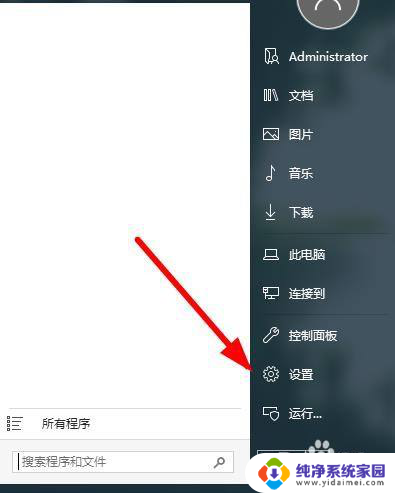hp打印机怎样连电脑 惠普打印机无线连接电脑教程
更新时间:2024-08-28 11:03:17作者:jiang
惠普打印机是办公和家庭中常用的打印设备,连接电脑是使用打印机的第一步,想要连接惠普打印机到电脑上可以选择有线连接或者无线连接两种方式。有线连接需要使用USB数据线将打印机和电脑连接起来,而无线连接则需要通过Wi-Fi网络将打印机和电脑连接在同一网络下。接下来我们将介绍如何通过无线连接的方式将惠普打印机连接到电脑上。
步骤如下:
1.打开电脑的【开始】菜单,点击选择【设置】选项。
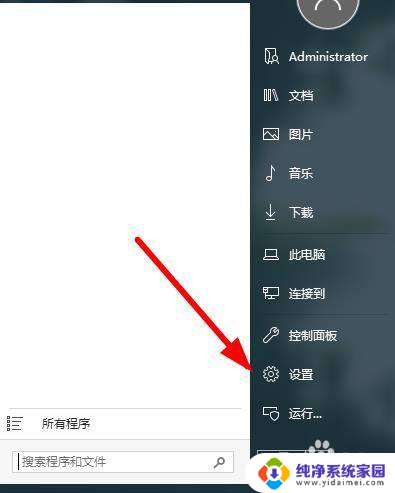
2.在弹出的页面上,点击左侧的【设备】。
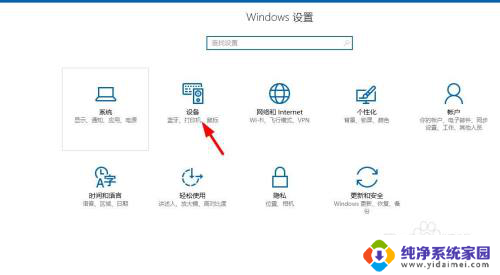
3.点击选择【添加打印机】,继续下一步的操作。
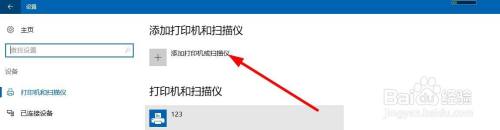
4.等待扫描打印机,没显示出来的点击下方的【我所需的打印机未列出】。
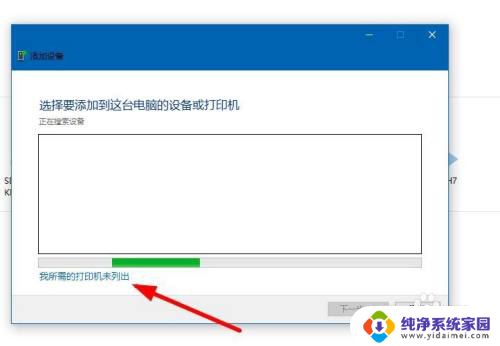
5.点击选择【添加可检测到无线或网络的打印机】,选择【下一步】。
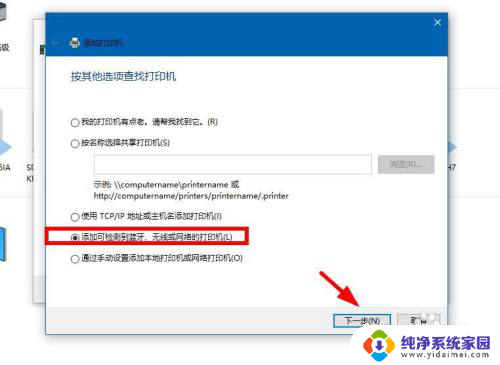
6.添加打印机以后,可以右键选择【设置为默认打印机】。

以上是关于如何将HP打印机连接到电脑的全部内容,如果你也遇到了同样的情况,请参照本文的方法进行处理,希望这对大家有所帮助。